Win10微软商店下载速度慢怎么办?Win10微软商店下载速度慢的解决方法
微软商店下载速度慢怎么办?现在的微软商店有很多我们常用的软件,因此有不少小伙伴都会微软商店下载需要的软件,但是有小伙伴在下载的时候发现速度很慢,那么遇到这种情况要如何解决呢?下面就和小编一起来看看解决方法吧。
Win10微软商店下载速度慢的解决方法
1、首先我们右键单击左下角之中的开始选项,接着在弹出菜单中选择“设置”的菜单项;

2、然后我们可以开启Windows10的设置窗口,在窗口中我们选择“更新和安全”的图标;

3、然后再开的窗口的界面中,我们点击左侧边栏的“Windows更新”菜单项,在右侧窗口中找到“高级选项”的快捷链接方式;
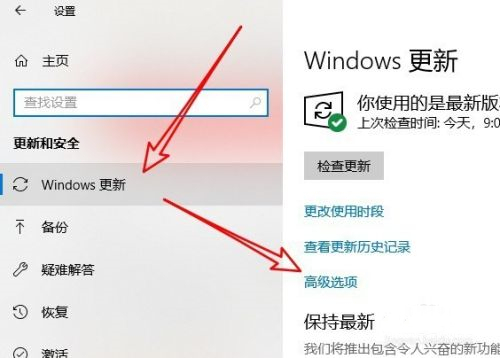
4、接下来我们可以在打开的Windows10高级选项窗口中,我们单击“传递优化”的快捷链接;

5、接着我们在打开的页面中,我们点击选中“允许从其他电脑下载”的设置项,把其下面的开关设置为开启的状态;

6、最后我们再选中“我本地网络上的电脑和Internet上的电脑”选项。这样我们再在应用商店下载应用的时候,就会发现速度提升了很多。

以上就是系统之家小编为你带来的关于“Win10微软商店下载速度慢怎么办?Win10微软商店下载速度慢的解决方法”的全部内容了,希望可以解决你的问题,感谢您的阅读,更多精彩内容请关注系统之家官网。
Win10教程最新文章
游戏排行
热点推荐
换一换- Win10选21H2还是22H2好?Win10 22h2和21h2的区别
- Win10消费者版本是什么意思?Win10消费者版本介绍
- Win10卸载不了更新补丁怎么办?没有成功卸载全部更新解决方法
- Win10电脑提取压缩包出现错误提示代码0x80004005解决方法
- 电脑开机提示:please power down and connect the pcie power cable(s)
- Win10怎么关闭左下角搜索框?Win10左下角搜索框关闭教程
- Win10安装搜狗输入法的方法
- Win10 LTSC 2021更新时显示:由于更新服务正在关闭无法完成安装怎么办?
- Win10自带浏览器卸载了怎么恢复?
- Win10打开文件提示“在商店中查找应用”怎么办?





















